科沃斯扫地机的怎么连接手机
1、手机开机,在手机桌面打开 科沃斯机器人APP,没有的可以去官网下载安装;

2、打开APP后,进入首页,点击 添加机器人;

3、弹出登录界面,输入 账户、密码,点击 登录,没有的可以先行注册;
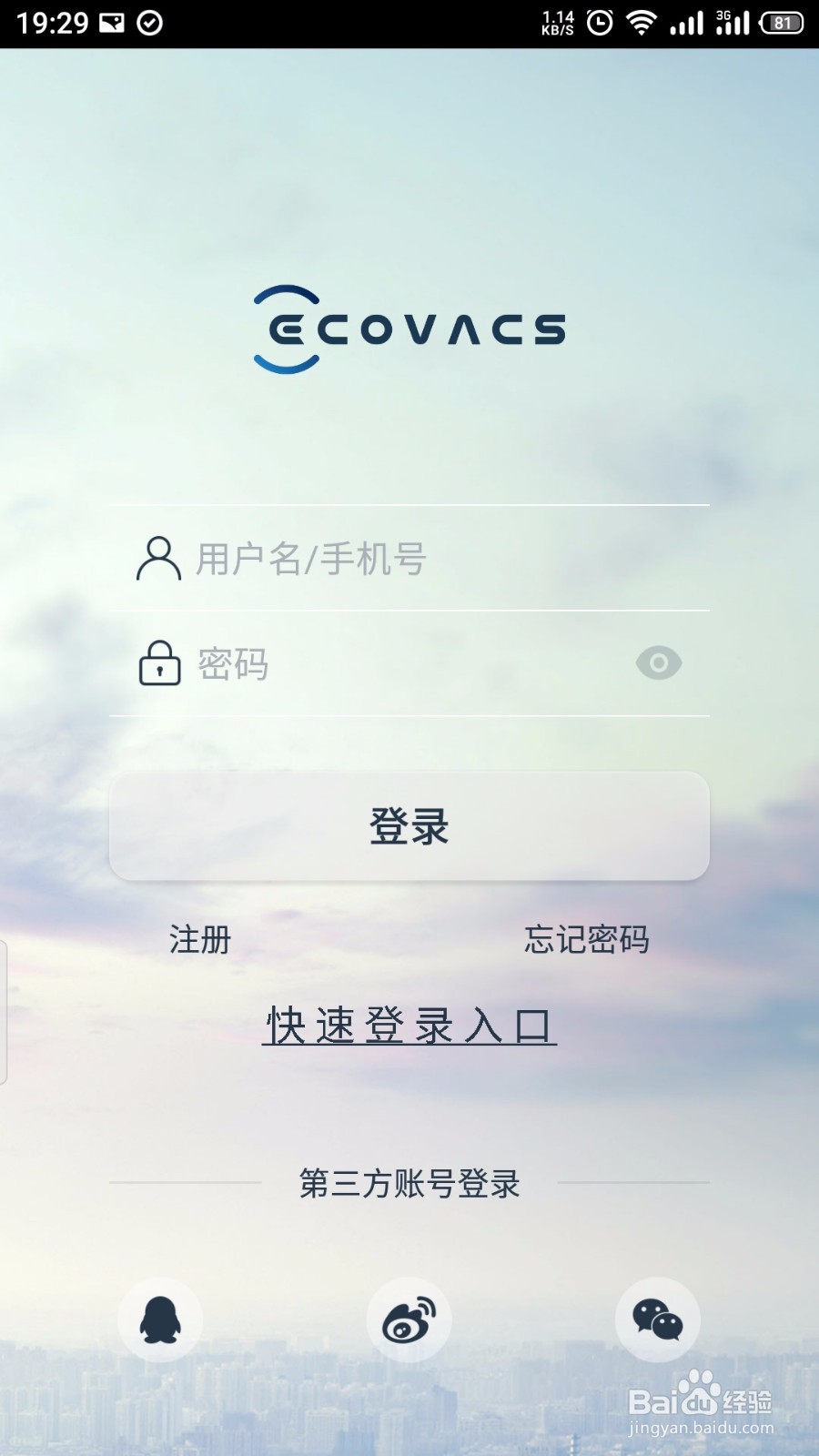
4、登录进入后,弹出协议,点击 同意;
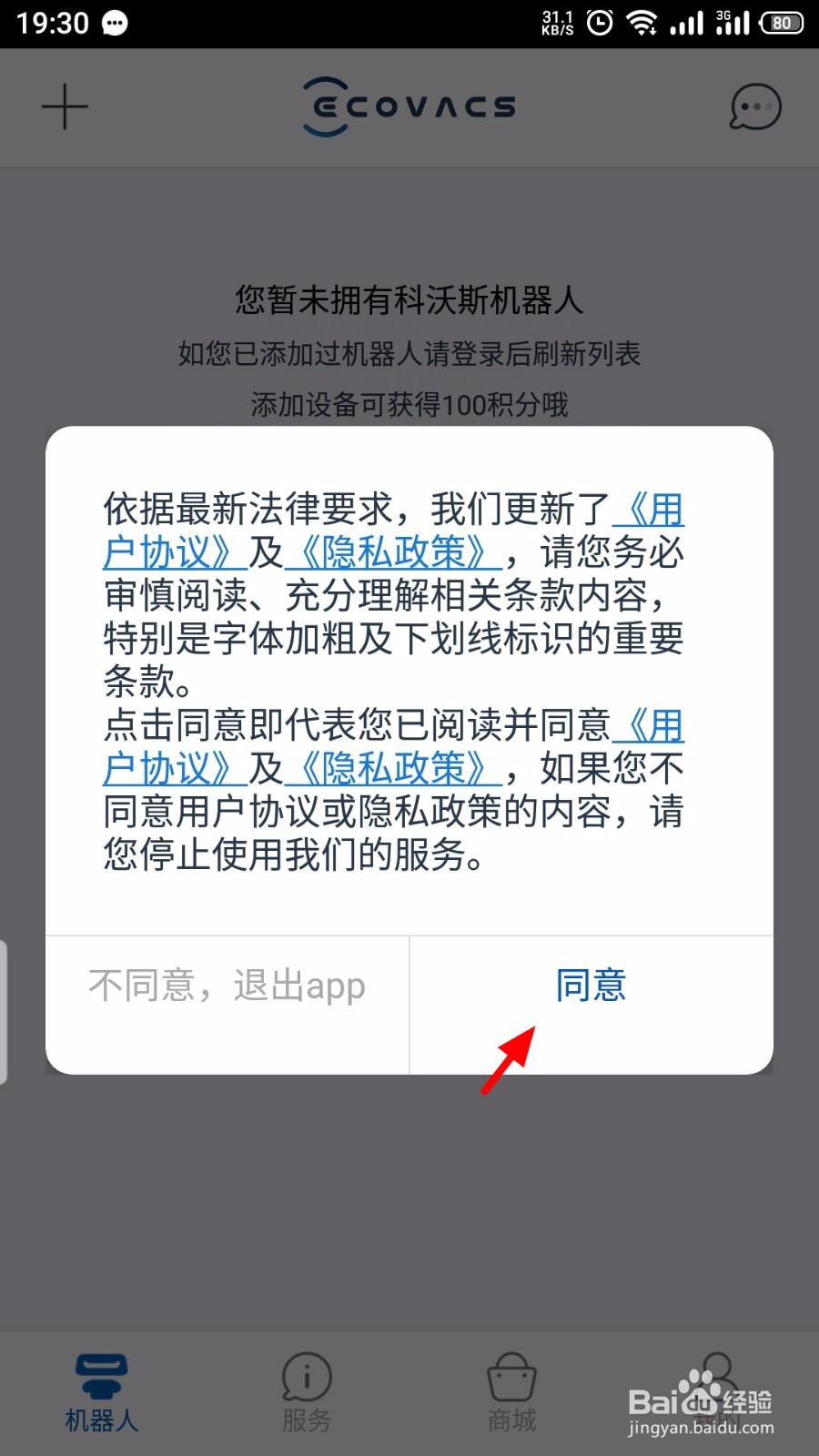
5、在选择科沃斯机器人页面,如果不太清楚型号,点击右上角 扫码;

6、进入扫码状态,二维码一般在扫地机侧面或者是底部,我这个是在侧面,将相机对准二维码进行识别;
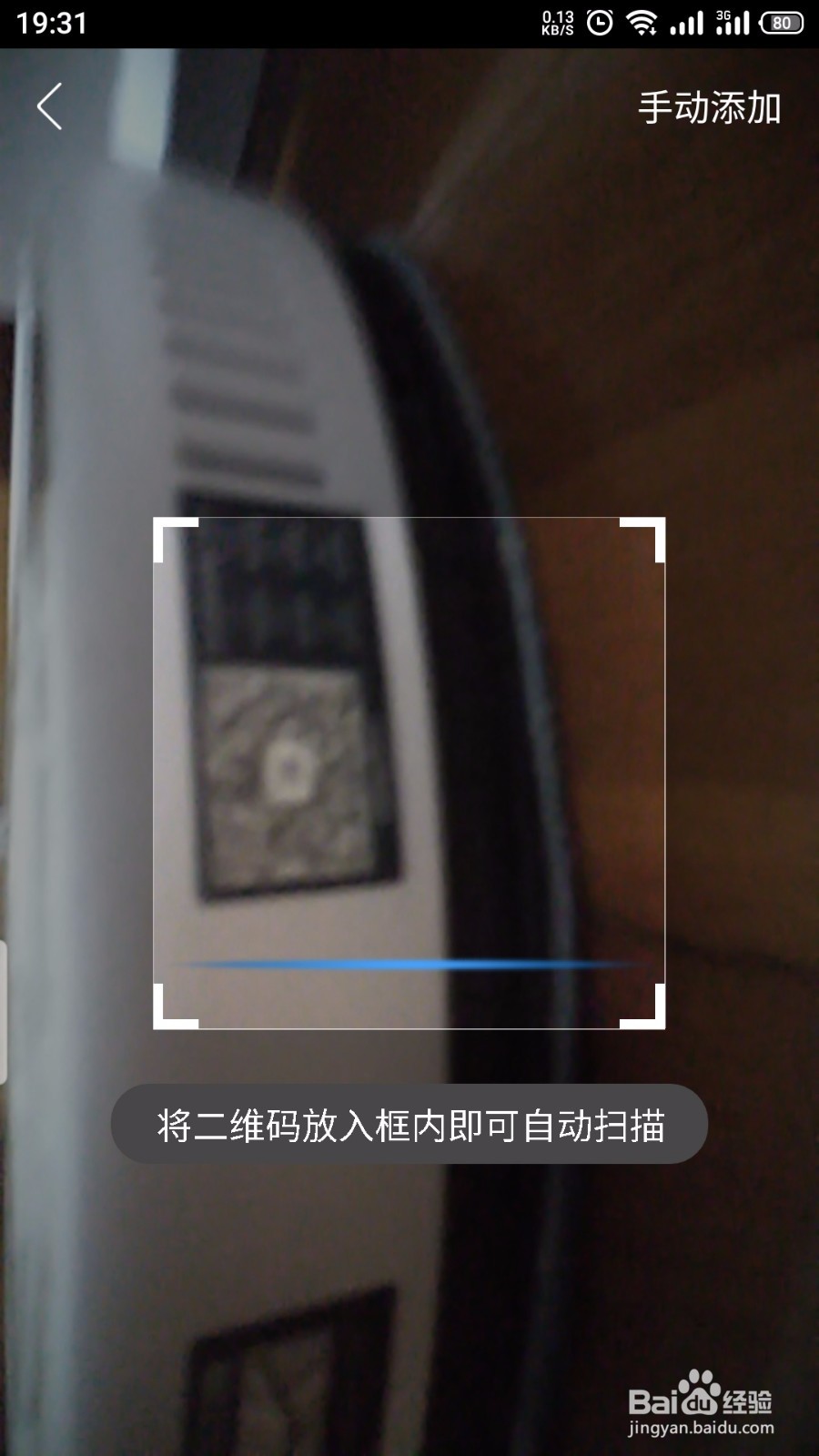
7、识别成功后,配置网络,输入 无线网密码,点击 下一步;
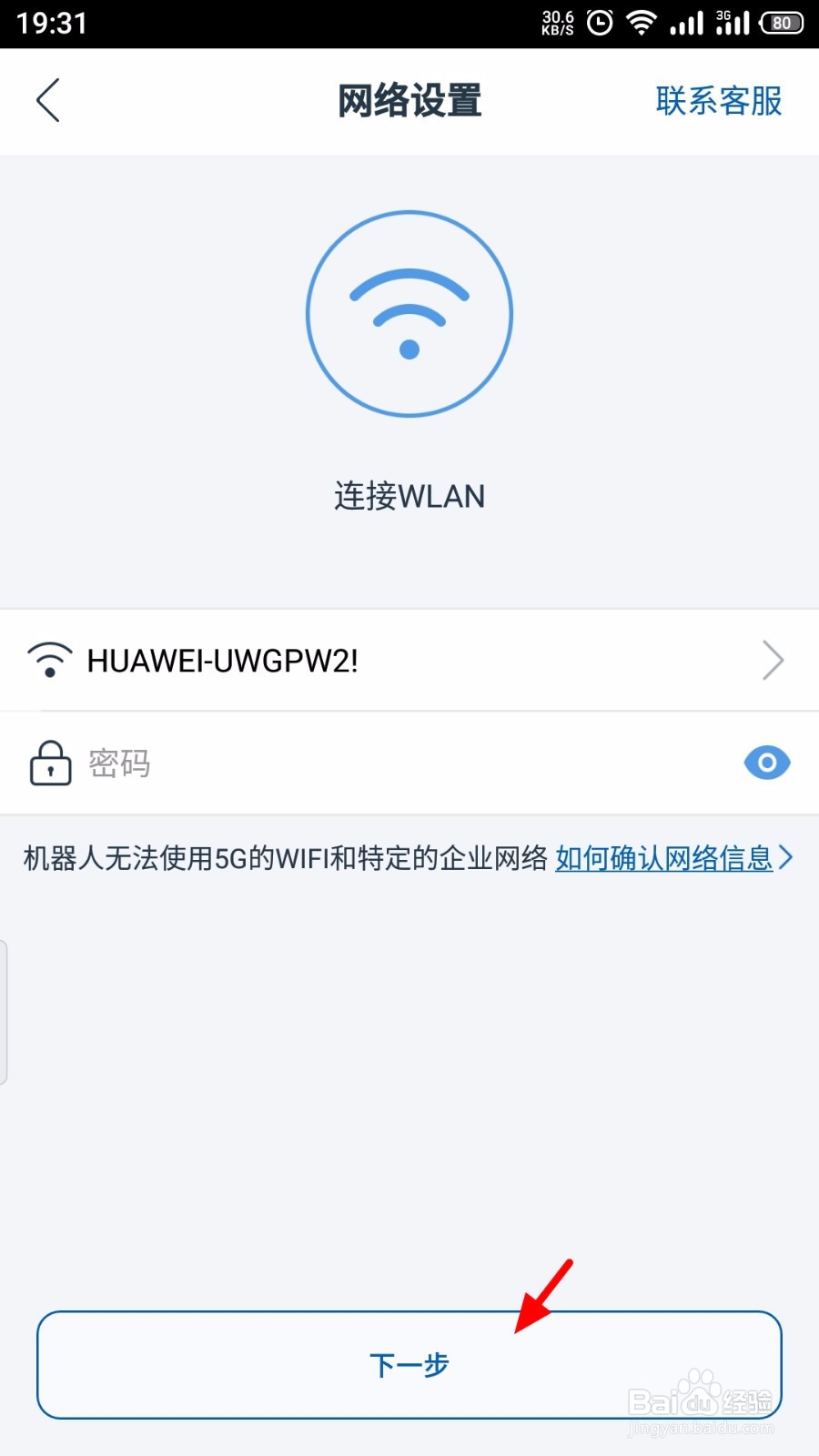
8、扫地机打开开关后,点击 下一步;
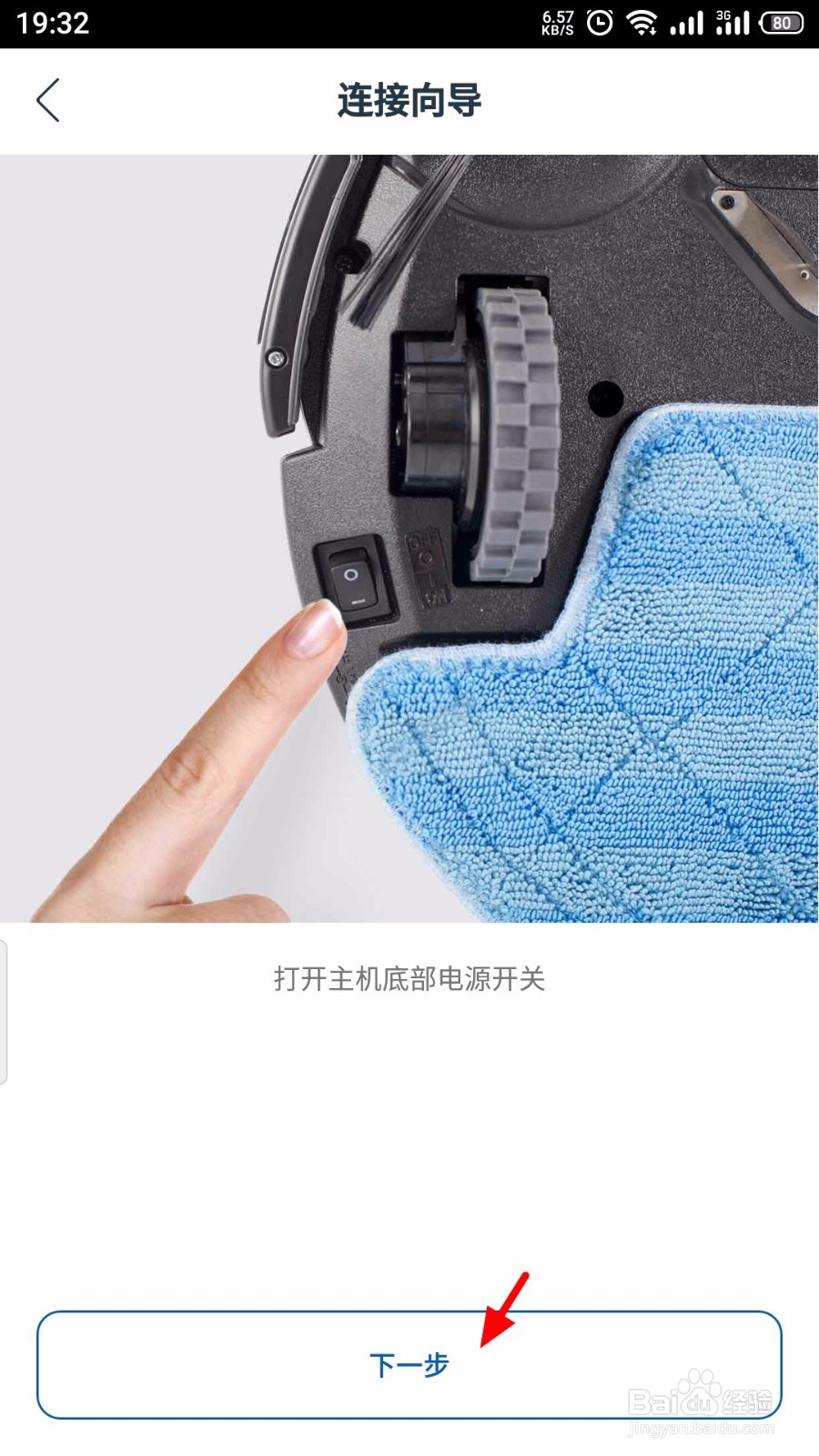
9、用遥控器对准扫地机按下网络配置按钮3秒,点击 开始配置;

10、配置中

11、等待一会配置完成,点击 完成配置;
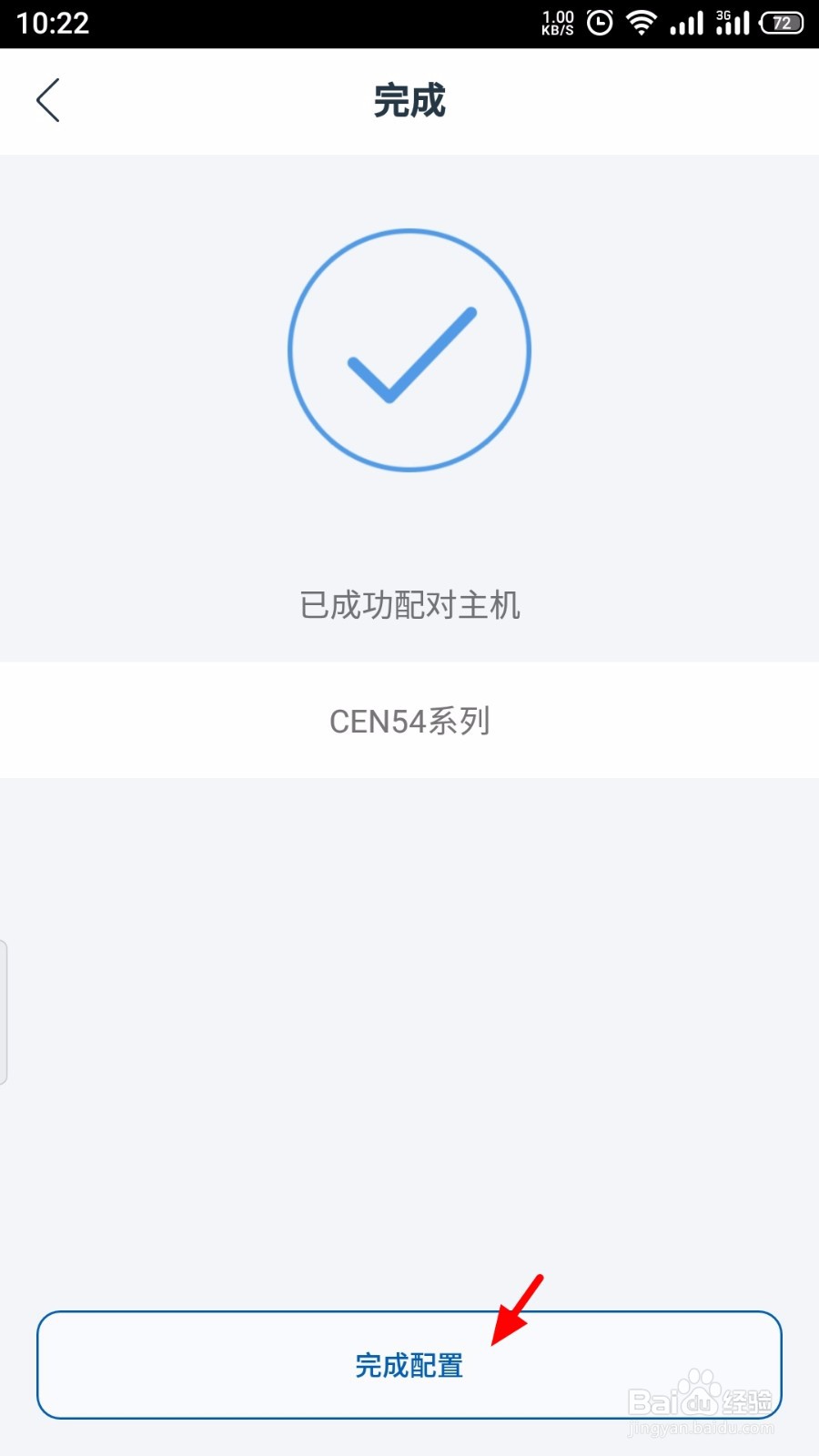
12、接着弹出提示,配网成功,点击 确定,这时就可以使用手机控制扫地机工作了。

1、【1】打开 科沃斯机器人,点击 添加机器人;
【2】输入 账户、密码,点击 登录;
【3】点击 同意>扫码,识别二维码;
【4】输入 无线网、密码,点击 下一步;
【5】点击 下一步>开始配置>完成配置,连接成功。
声明:本网站引用、摘录或转载内容仅供网站访问者交流或参考,不代表本站立场,如存在版权或非法内容,请联系站长删除,联系邮箱:site.kefu@qq.com。
阅读量:160
阅读量:119
阅读量:145
阅读量:20
阅读量:125